Adora jogar no seu Windows 10? Você odeia o lag que acontece no jogo quando você está prestes a ser morto? Alguns de meus amigos reclamaram sobre como o novo Modo de exibição sem borda, que é habilitado por padrão no Windows 10, está causando a lentidão.
O novo modo Infinite View foi desenvolvido pela Microsoft para permitir que os usuários mudem rapidamente as guias, melhorem o desempenho e usem o Focus Assist com facilidade enquanto jogam seus jogos favoritos. Ele substitui o antigo modo de tela inteira exclusivo.

Em vez de melhorar o desempenho dos jogos, causa atraso de FPS para muitos usuários. A ironia? Esta configuração controla as configurações em nome de aprimoramentos de tela inteira. Quando habilitado, você notará os jogos abertos em visualização mista enquanto rodam em tela inteira infinitamente. E não apenas jogos, eu testei com vários aplicativos do Windows.
1. Desative o recurso de otimização de tela inteira do aplicativo
Este método é mais adequado para desativar a "otimização de tela inteira" para um jogo específico. Eu o recomendo para usuários do Windows 10 que enfrentam atrasos ao jogar jogos FPS como CS: GO e PUBG. Dependendo da marca e modelo do computador, bem como das configurações do jogo, desabilitar essa opção pode fornecer a você uma experiência livre de erros.
Inicie o Explorador de Arquivos clicando em Meu Computador na área de trabalho ou pressionando o atalho de teclado CTRL + E. Agora você pode localizar a pasta onde o jogo está instalado. Por padrão, está sempre na unidade C, mas você pode ter escolhido uma pasta diferente durante a instalação. Encontre o arquivo .EXE para o programa que o executa.
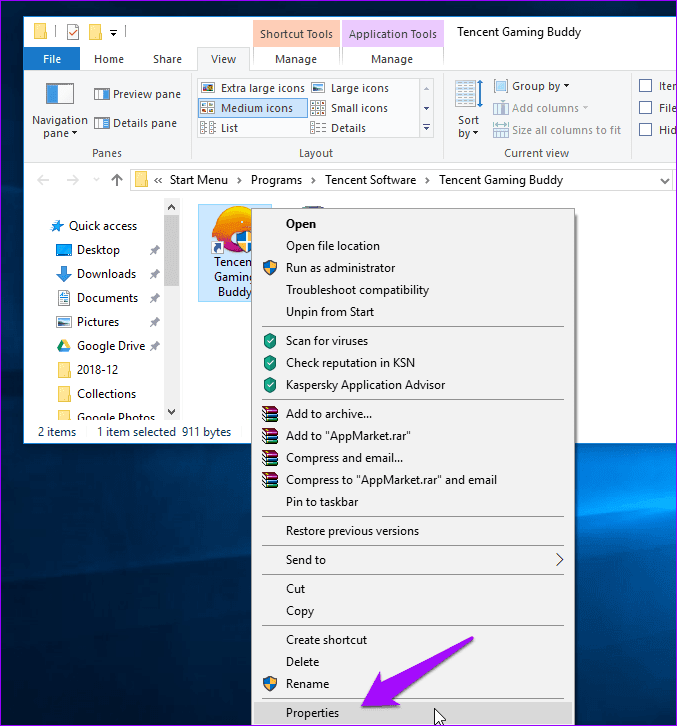
Eu faço isso para o PUBG do Tencent porque está ficando tarde e não abre corretamente para mim. Clique com o botão direito no arquivo acionador e selecione Propriedades. Como alternativa, você pode usar o atalho de teclado ALT + ENTER para mostrar as propriedades do arquivo. Clique na guia Compatibilidade e clique na caixa de seleção Desativar aprimoramentos de tela inteira. Clique em “Aplicar” e “OK” quando terminar.
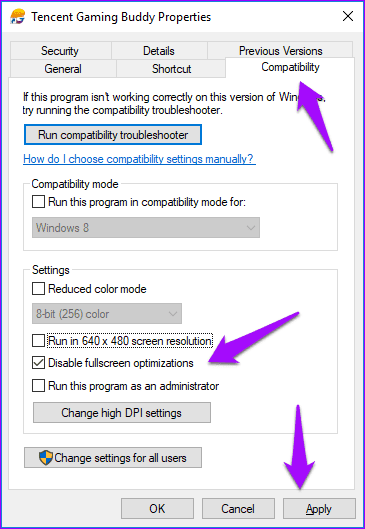
Se você estiver usando o Windows 10 com mais de uma conta de usuário e quiser alterar as configurações de otimização de tela inteira para todos os usuários, na guia Compatibilidade, clique em Alterar configurações para todos os usuários primeiro.
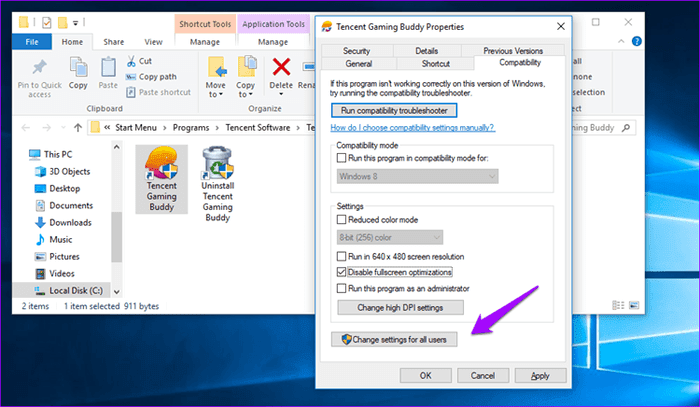
Agora, selecione a opção para desativar as otimizações de tela inteira e salvar todas as configurações.
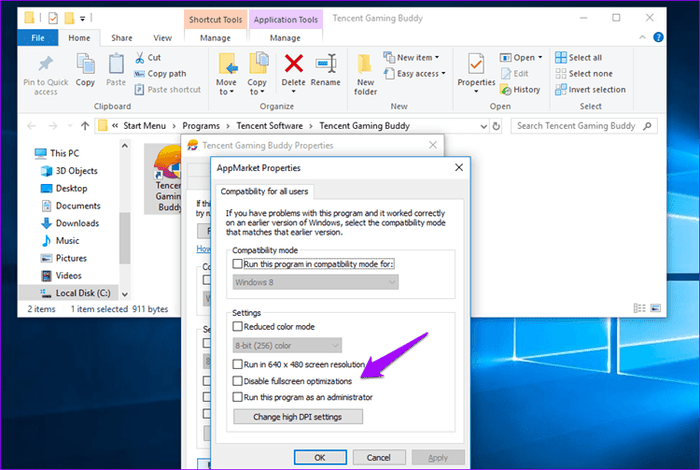
Você pode fazer isso para qualquer jogo que esteja causando problemas no modo de tela inteira. Observe que a lentidão é mais perceptível e freqüentemente relatada para aplicativos que não foram baixados e instalados da Windows 10 Store oficial. Agora, abra o jogo e verifique se ainda está com lentidão e se a janela abre em modo de tela inteira exclusivo ou não.
2. Edite o registro para todos os aplicativos
Alterar as configurações individuais de otimização de tela inteira para cada jogo pode ser demorado e complicado. Se você deseja fazer isso para todos os jogos instalados em seu sistema, o Editor do Registro é a melhor opção para você.
Pressione o botão do Windows no teclado e pesquise regedit. Clique na opção Editor do Registro para executar o aplicativo.
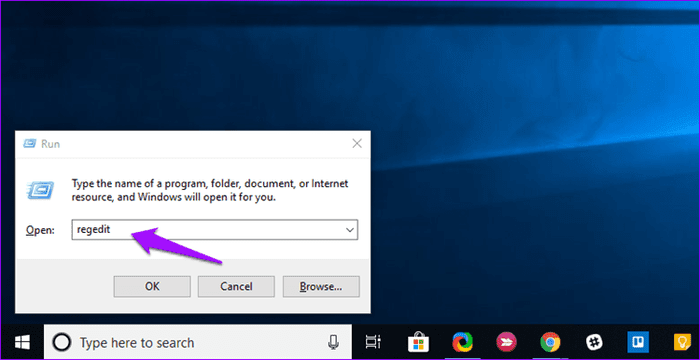
Você deve procurar a série GameConfigStore, que pode ser facilmente encontrada cavando na seguinte estrutura de pastas.
Computer\HKEY_CURRENT_USER\System\GameConfigStore
Uma vez lá, você deve procurar uma entrada DWORD chamada GameDVR_FSEBehaviorMode.
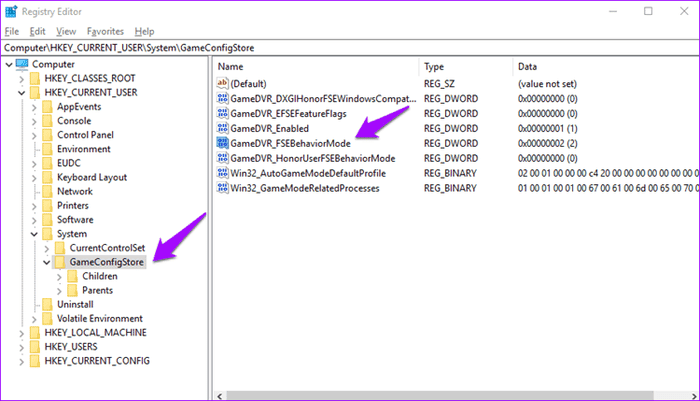
Aqui, o valor padrão é "0", o que significa que as otimizações de tela inteira estão habilitadas. Para desativá-lo, você terá que clicar com o botão direito do mouse na entrada e clicar em Modificar.
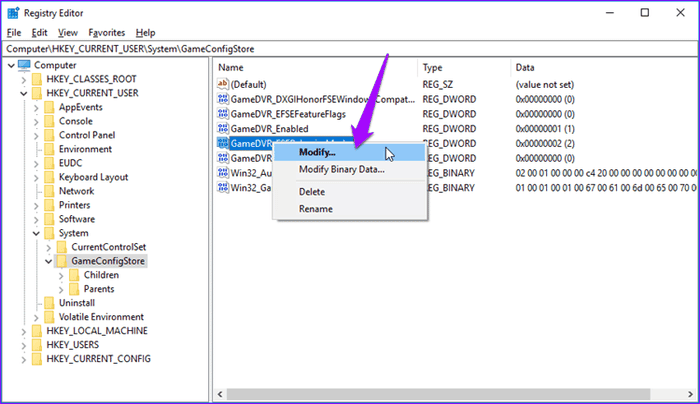
Na janela pop-up, altere os dados do valor de “0” para “2” e clique em “OK” quando terminar. Isso deve se aplicar às configurações de otimização de tela inteira de todo o sistema, então você não precisa fazer isso manualmente para cada jogo.
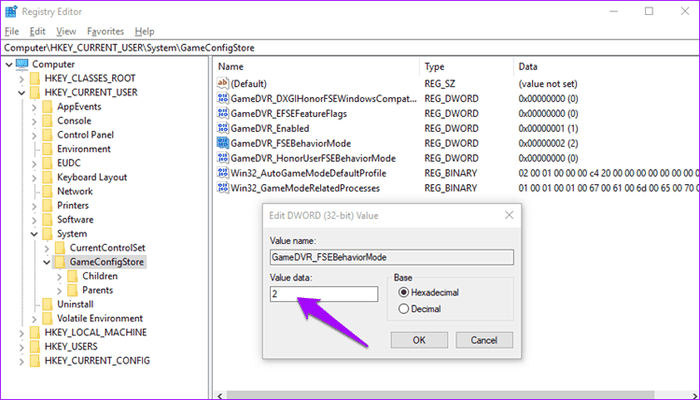
3. Desative a barra de jogo e as capturas de tela
Aqui está um bônus para os jogadores que se cansam da gagueira constante enquanto jogam Overwatch ou outros jogos de alto desempenho. Inicie as configurações do Windows pressionando o atalho do Windows + I ou usando a barra de pesquisa. Clique em Jogos aqui.
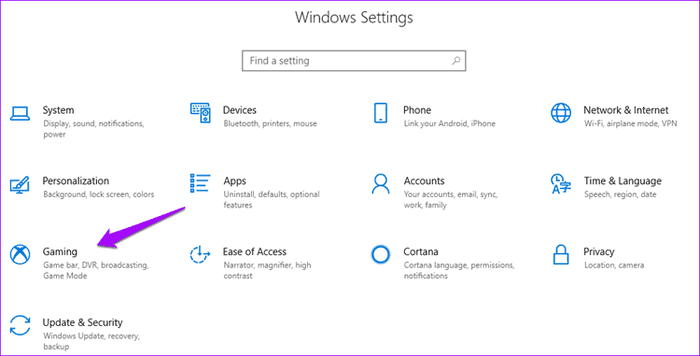
Na barra de jogo, você precisa alternar a opção Gravar fotos do jogo, capturas de tela e transmitir usando a barra de jogo.
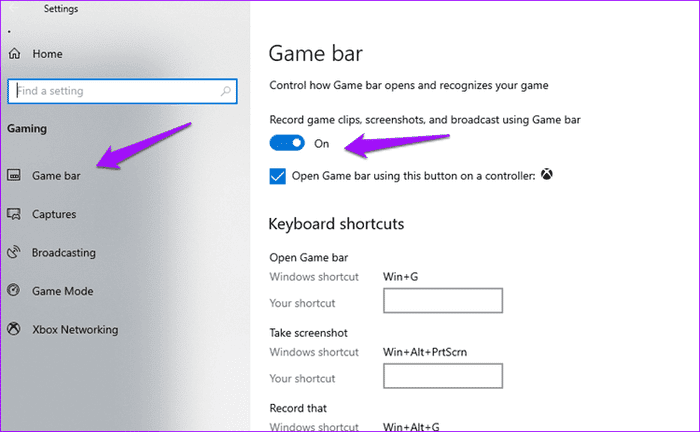
Enquanto isso, você também deve desativar a gravação em segundo plano se não quiser gravar e compartilhar suas habilidades de jogo com outras pessoas. Ele só deve ser ativado quando você precisar gravar vídeos ou fazer capturas de tela. Por que desperdiçar recursos valiosos com recursos que você não precisa ou deseja?
Clique em "Instantâneos" e em "Gravação em segundo plano", desmarque a opção "Gravar em segundo plano durante um jogo" se ainda não estiver desabilitada.
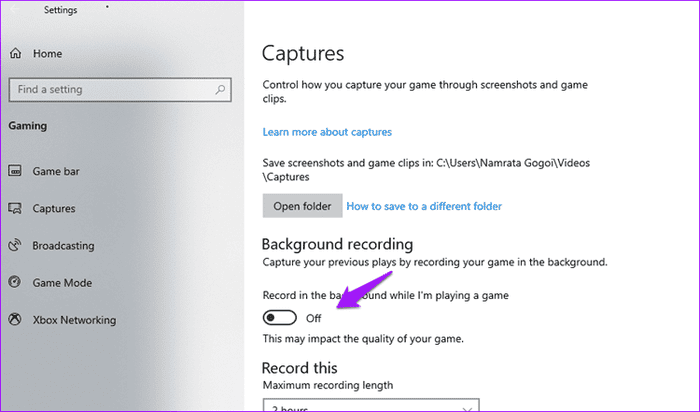
que os jogos comecem
Embora Microsoft Ela reconheceu os erros e fez algumas alterações Nas configurações do jogo na atualização de outubro, alguns usuários ainda enfrentam esse problema. Desativar essas configurações também é uma boa ideia se você estiver executando jogos em um dispositivo com especificações inferiores.
Habilitar a configuração pode funcionar para programas disponíveis na Windows Store. No entanto, muitos de nós usamos aqueles que são baixados de outro lugar. E aplicar a otimização de tela inteira só fará com que esses programas funcionem de maneira estranha. Portanto, depende inteiramente de você - se deseja habilitar a configuração para cada aplicativo ou deixá-la desabilitada.







